망고보드와 망고툰으로 애니메이션 만들기

안녕하세요, 왕초보 여러분! 지난 뉴스레터에서 캔바와 미리캔버스에서 애니메이션을 만들 수 있는 기능을 살펴보았습니다. 디자인 플랫폼 망고보드는 애니메이션 기능에 치중한 기능을 분리하여 별도의 서비스인 망고툰을 서비스 하고 있습니다. 이번 뉴스레터에서는 망고보드와 망고툰에서 각각 애니메이션을 적용하는 방법을 알아보겠습니다.
망고보드 애니메이션 기능
망고보드는 프레젠테이션, 홍보 콘텐츠, SNS 이미지, 인쇄물 디자인 등을 쉽게 만들 수 있는 도구입니다. 정적인 디자인에 다양한 애니메이션 효과를 추가하여 더 생동감 있는 콘텐츠를 만들 수 있습니다.
망고보드에서 애니메이션 만들기
모션 템플릿 사용: 망고보드는 다양한 애니메이션 템플릿을 제공하고 있어, 이를 활용하면 쉽게 애니메이션을 만들 수 있습니다.
- 홈페이지 '템플릿' 탭에서 모션 템플릿을 선택하고 원하는 템플릿을 선택합니다.
- 모션 템플릿을 선택하고 '이 템플릿 편집하기' 버튼을 눌러 에디터 화면이 열리면 템플릿에 포함된 애니메이션이 미리 설정되어 있는 것을 확인할 수 습니다.
- 필요에 따라 애니메이션의 속도나 방향 등을 조절할 수 있습니다.
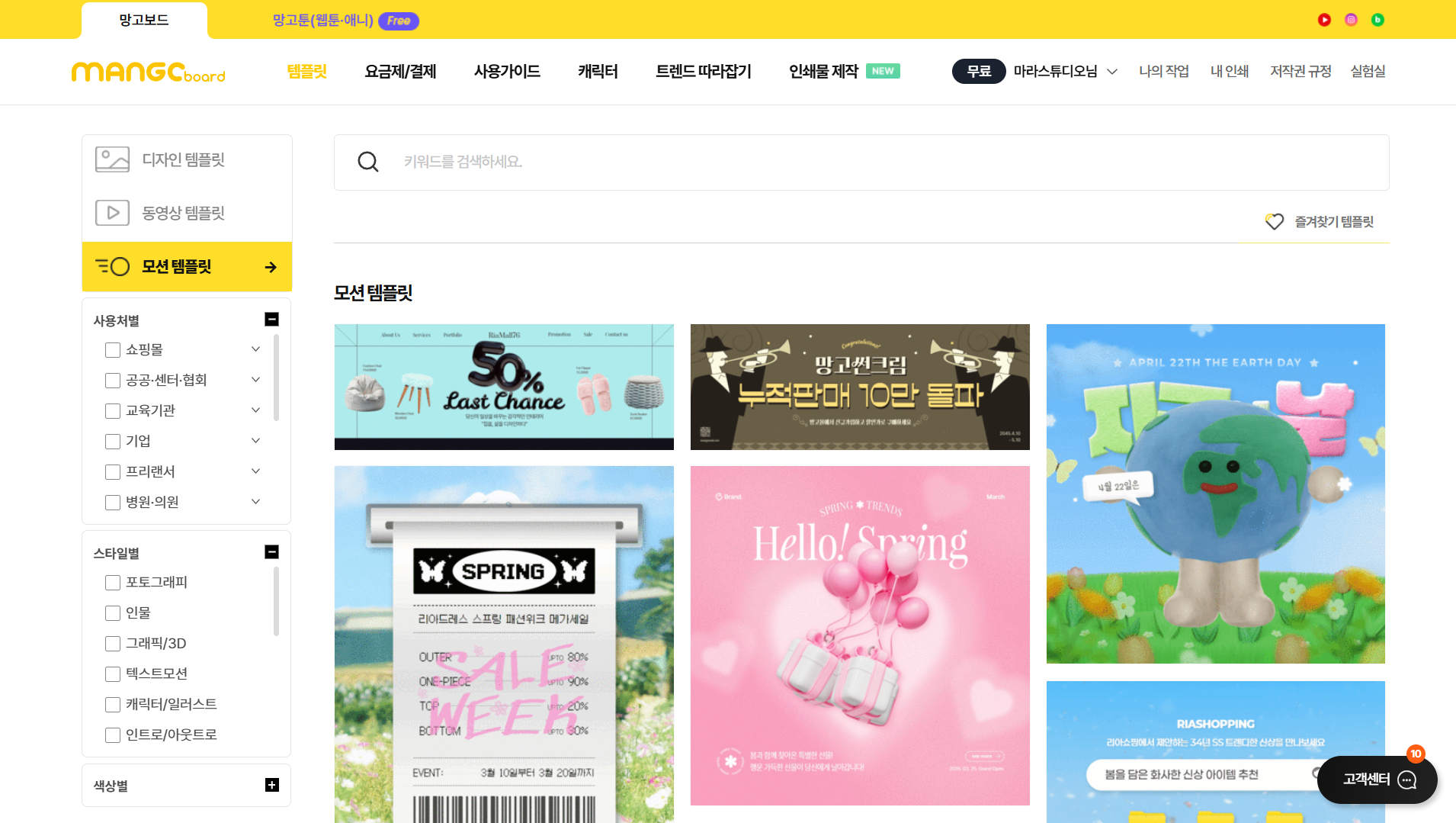
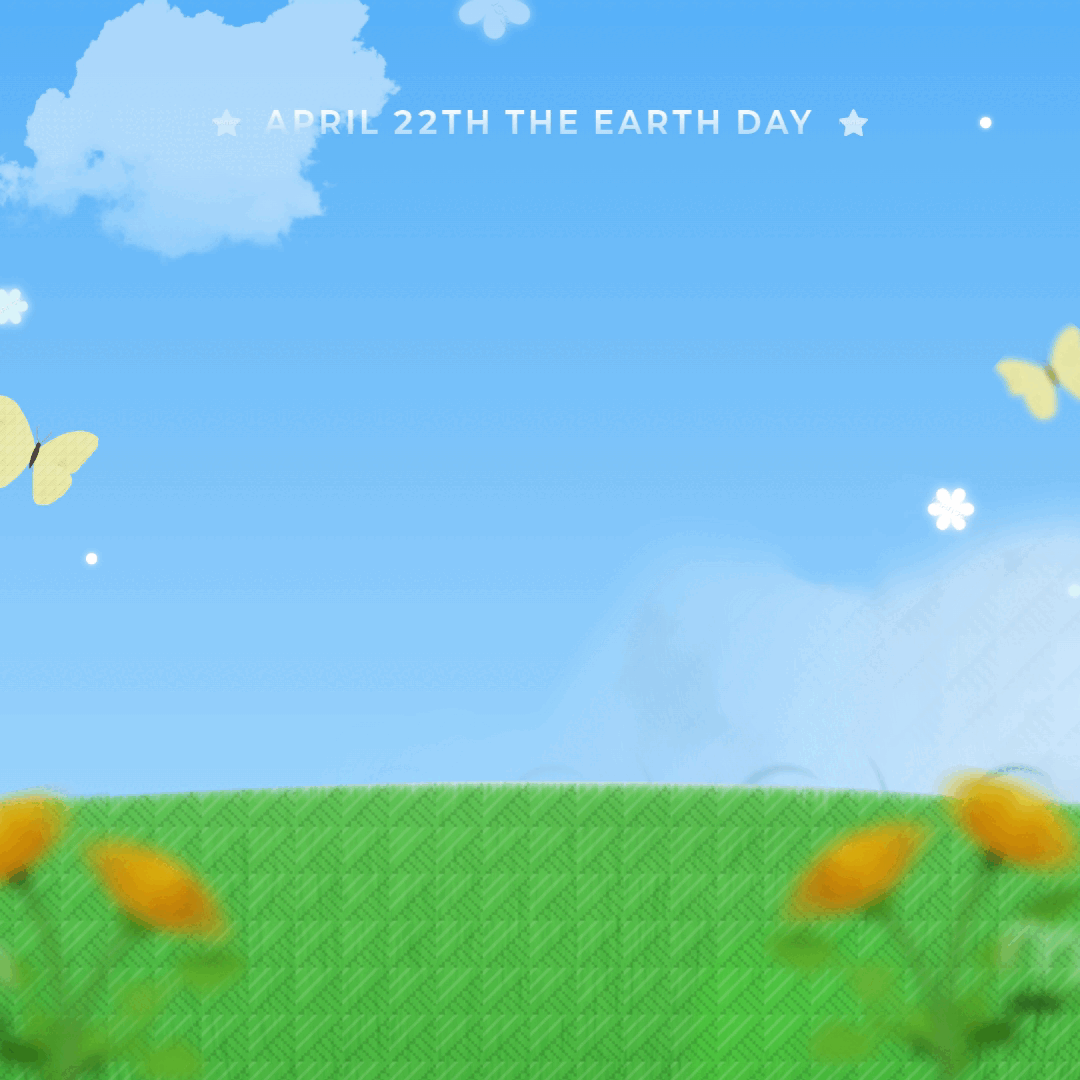
슬라이드 전용 세트효과 : 슬라이드 단위로 망고보드가 추천하는 애니메이션 효과가 자동으로 적용됩니다.
- 슬라이드 전용 세트 효과의 경우 슬라이드 크기가 16:9 이나 4:3 비율을 가져야 합니다.
- 슬라이드 디자인을 마무리한 뒤 편집 화면 상단에서 '슬라이드 쇼' 버튼을 클릭합니다.
- 옵션창이 열리면 옵션에 '애니메이션 자동 설정' 버튼을 클릭합니다.
- 슬라이드 전용 세트 애니메이션 효과가 자동으로 적용됩니다.
- '슬라이드 쇼 시작하기' 버튼을 클릭하면 슬라이드에 적용된 애니메이션 효과를 미리보기 할 수 있습니다.

애니메이션 자동 설정 : '동영상/모션' 에디터에서 필요에 따라 애니메이션 효과의 속도나 방향 등을 조절할 수 있습니다.
- 동영상/모션 설정 들어가기 : 디자인이 완료된 후 화면 상단 '동영상/모션'버튼을 클릭합니다. 다시 누르면 디자인 에디터 화면으로 돌아옵니다.
- 16:9 이나 4:3 비율 이외의 비율을 가진 디자인의 경우 화면 상단에서 '동영상/모션' 버튼을 클릭하면 '애니메이션 자동 설정' 옵션창이 나타납니다. '적용' 버튼을 클릭하면 망고보드가 추천하는 세트 효과가 자동으로 적용됩니다.
- 필요에 따라 옵션을 다르게 조정할 수 있습니다.
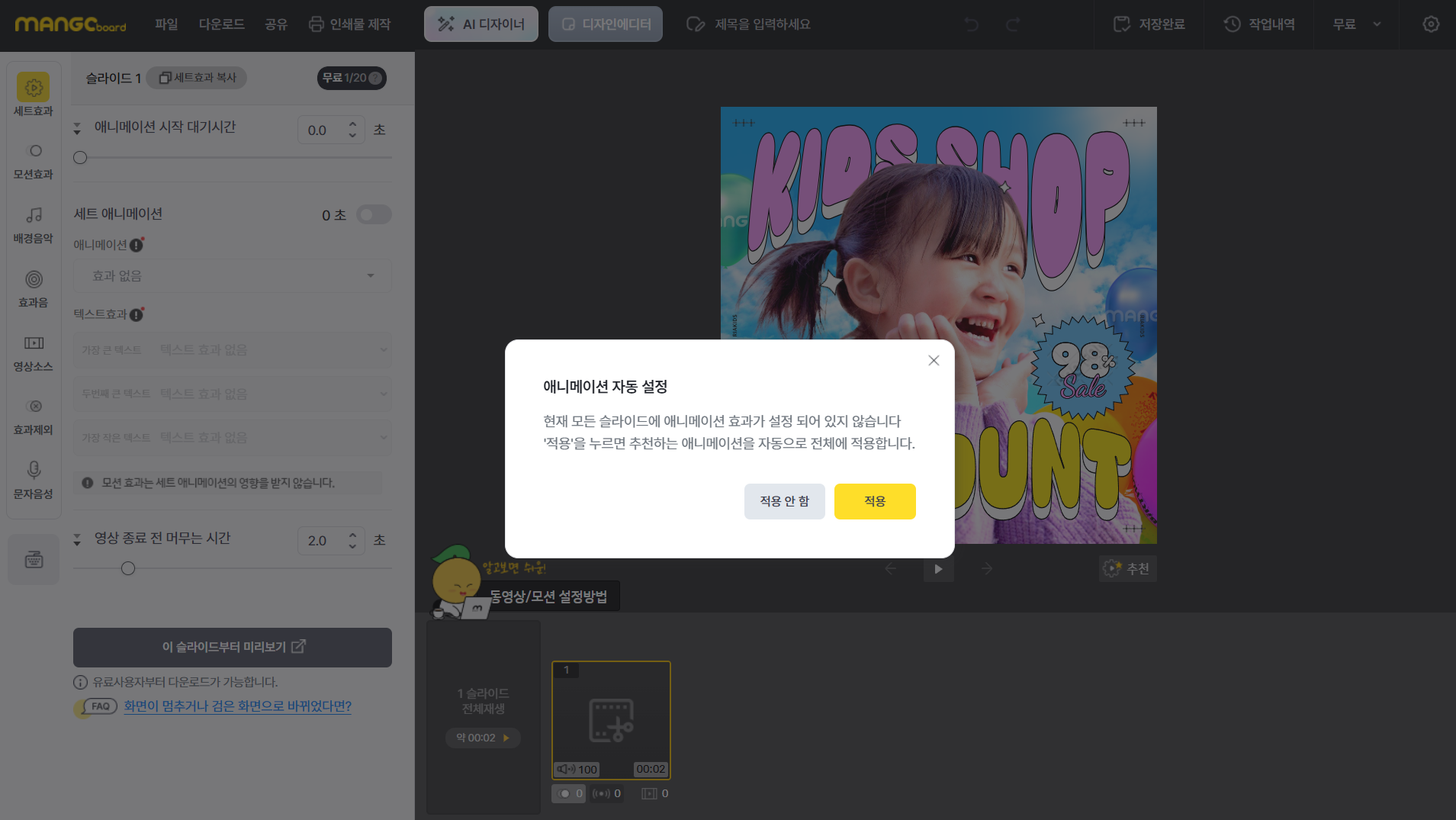
애니메이션 수동 설정 : 현재 설정 상태를 그대로 사용하여 애니메이션을 수동으로 적용할 수 있습니다.
- 동영상/모션 설정 들어가기 : 디자인이 완료된 후 화면 상단 '동영상/모션'버튼을 클릭합니다. 다시 누르면 디자인 에디터 화면으로 돌아옵니다.
- 슬라이드 선택 : 화면 하단의 타임라인에서 에니메이션 효과를 설정할 슬라이드를 선택합니다.
- 세트효과 적용 : '세트효과' 탭은 슬라이드 한 장 전체에 적용되는 기능입니다. 슬라이드 선택 후 시간조절, 효과선택, 텍스트 효과, 음악, 효과음 등을 설정할 수 있습니다.
- 시간 맞추기 : 텍스트 길이와 사용된 동영상의 길이에 따라 슬라이드 별로 시간을 설정할 수 있습니다. 미리보기로 확인하면서 시간을 설정합니다.
- 모션 효과 : '모션효과' 탭에서는 개별요소(폰트, 사진, 아이콘, 도형) 단위로 애니메이션 효과를 적용할 수 있습니다. 모션효과를 활성화하고 + 버튼을 클릭하여 대상 요소를 선택한 다음 효과를 적용합니다.
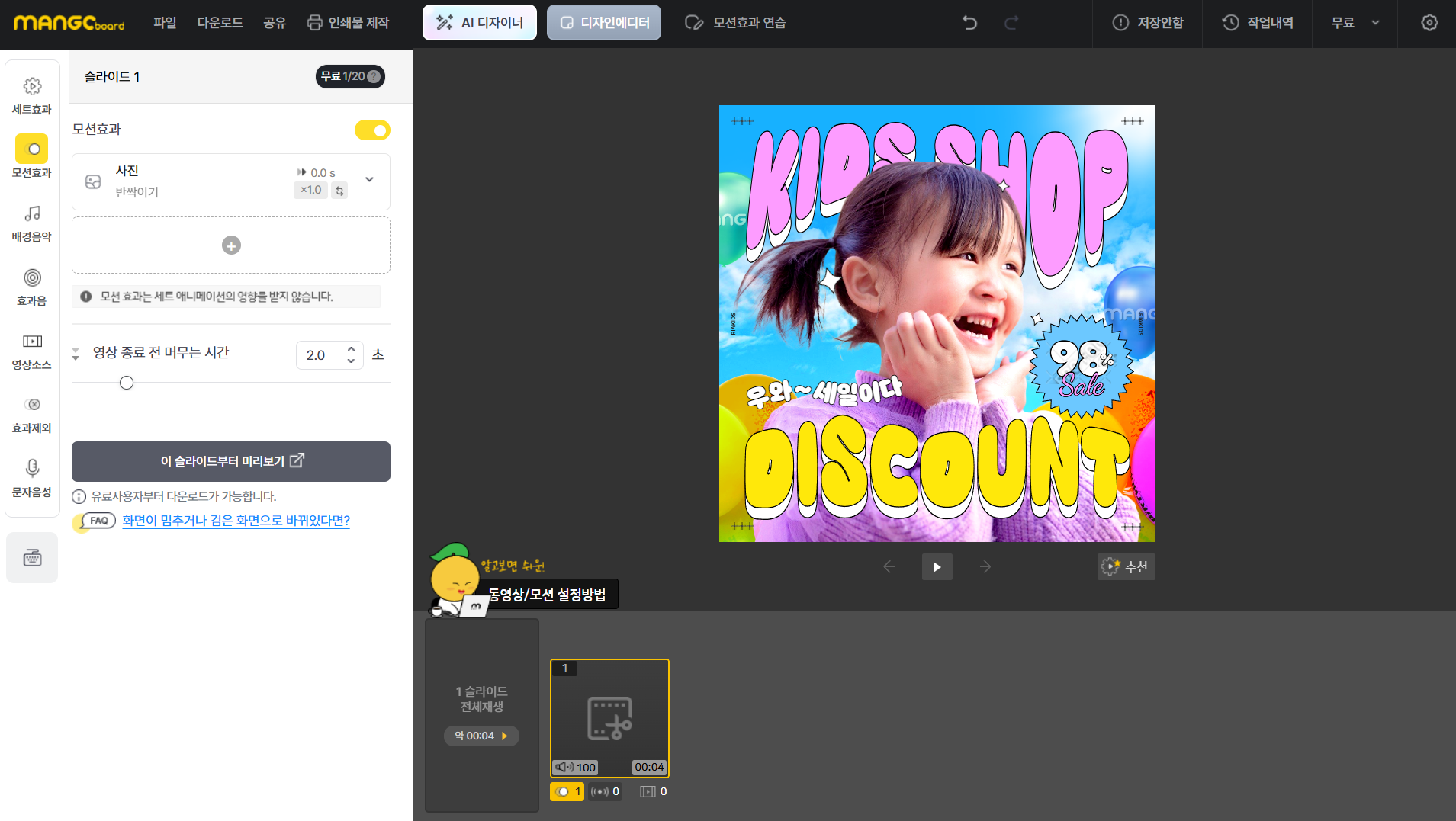
배경 음악과 효과음 적용 : 애니메이션에 배경음악과 효과음을 삽입할 수 있습니다.
- 배경음악 적용하기 : '배경음악' 탭에서 슬라이드 별로 배경음악을 삽입할 수 있습니다. 다음 슬라이드의 음악을 변경하지 않으면 앞 슬라이드에 적용한 음악이 계속 이어집니다.
- 배경 음악 선택 : 유튜브에서 사용할 수 있는 음원에는 유뷰트 마크가 붙어 있습니다. 저작권 침해 경고를 방지하기 위해 유튜브용 영상을 만들 때는 이 마크가 있는 배경음악을 사용해야 합니다.
- 효과음 적용하기 : '효과음' 탭에서 여러가지 효과음을 시작 시간을 지정하여 적용할 수 있습니다.
- 동영상 삽입하기 : '영상 소스' 탭에서 슬라이드에 동영상 소스를 삽입하고 설정할 수 있습니다.
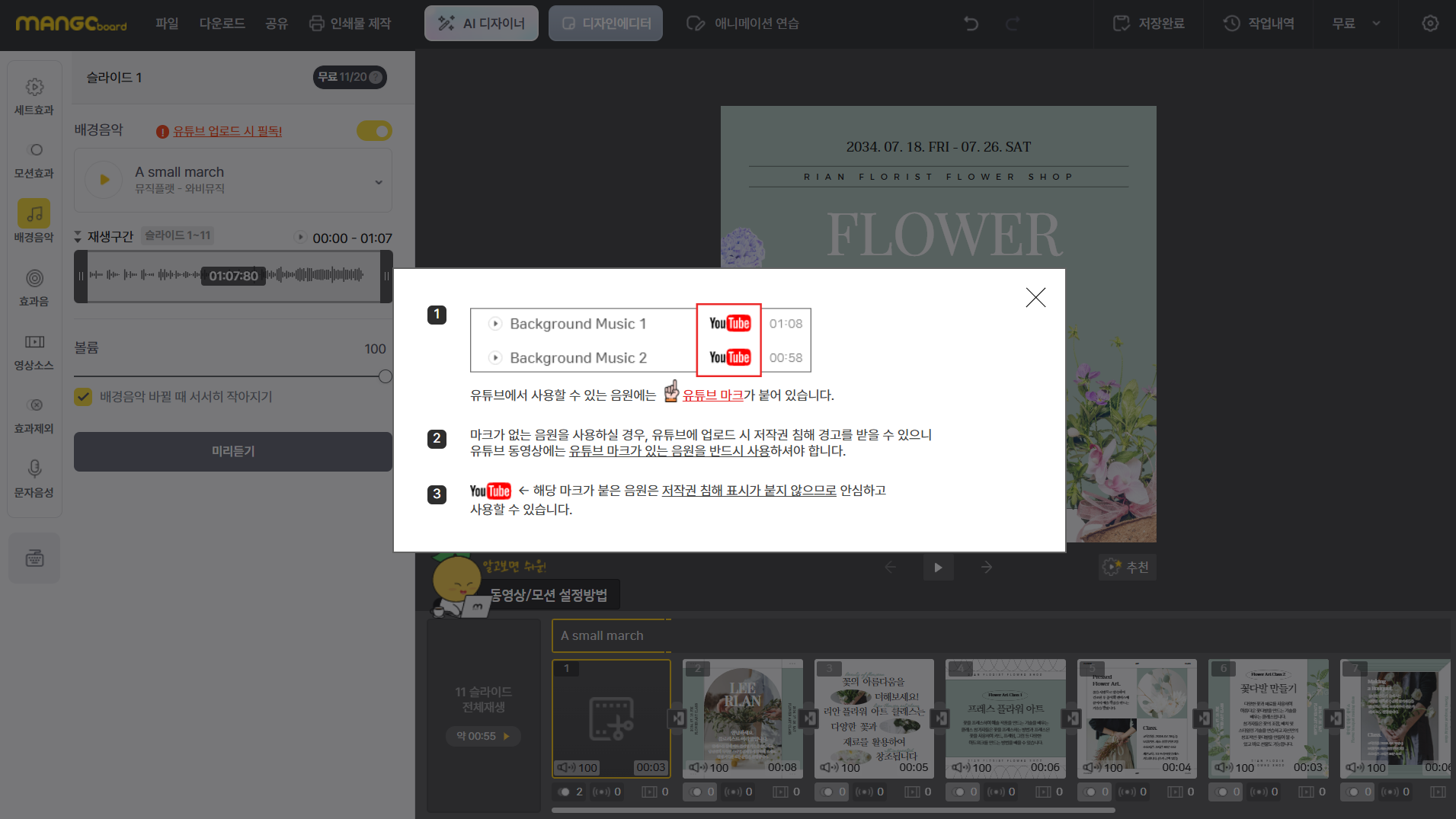
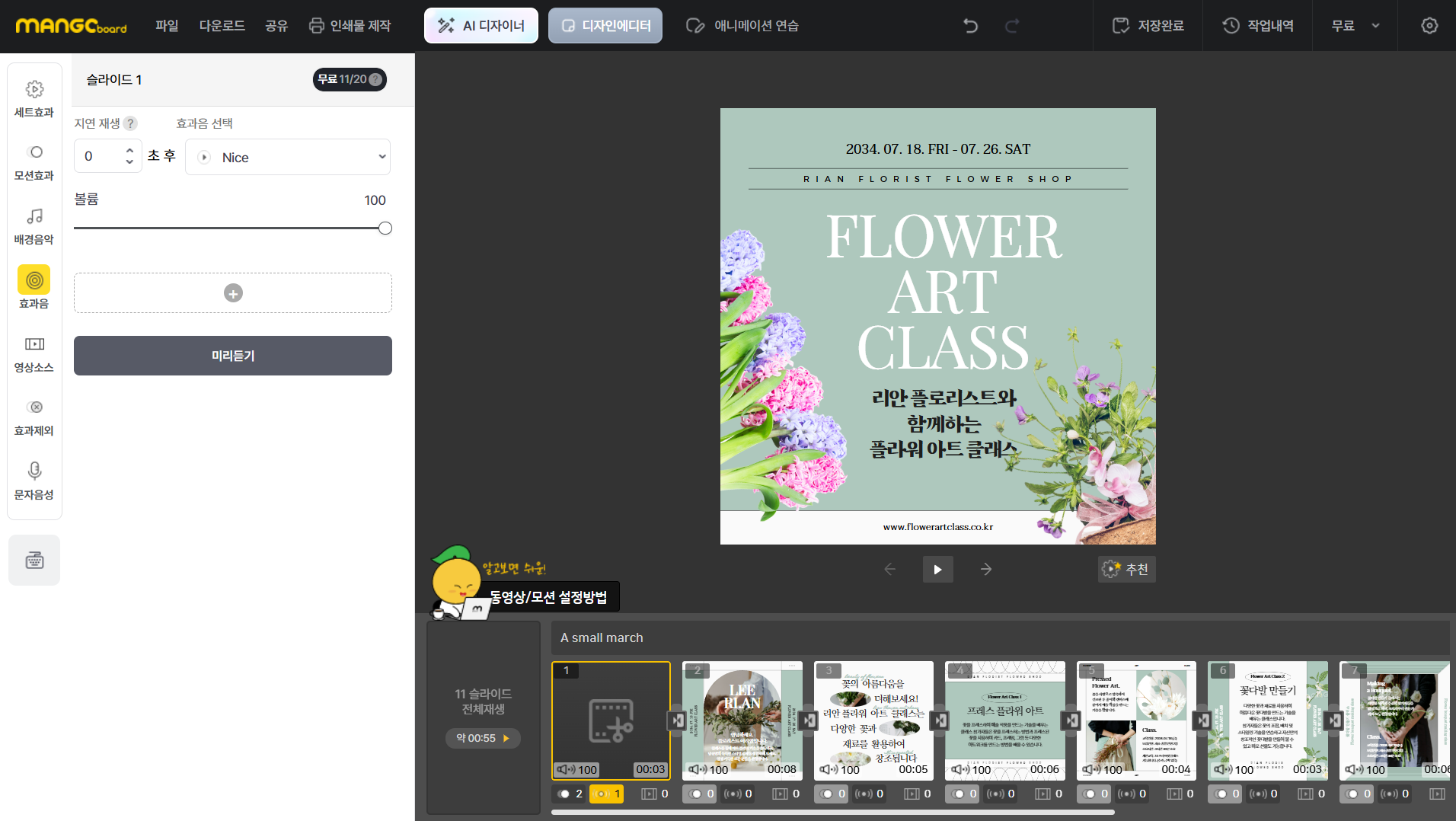

애니메이션 저장하고 다운로드하기
- '저장' 버튼을 클릭하면 애니메이션이 저장됩니다.
- '다운로드' 버튼을 클릭하여 GIF(무료 요금제 하루 2회)나 MP4(학생 요금 이상 다운로드 가능) 로 다운로드할 수 있습니다.
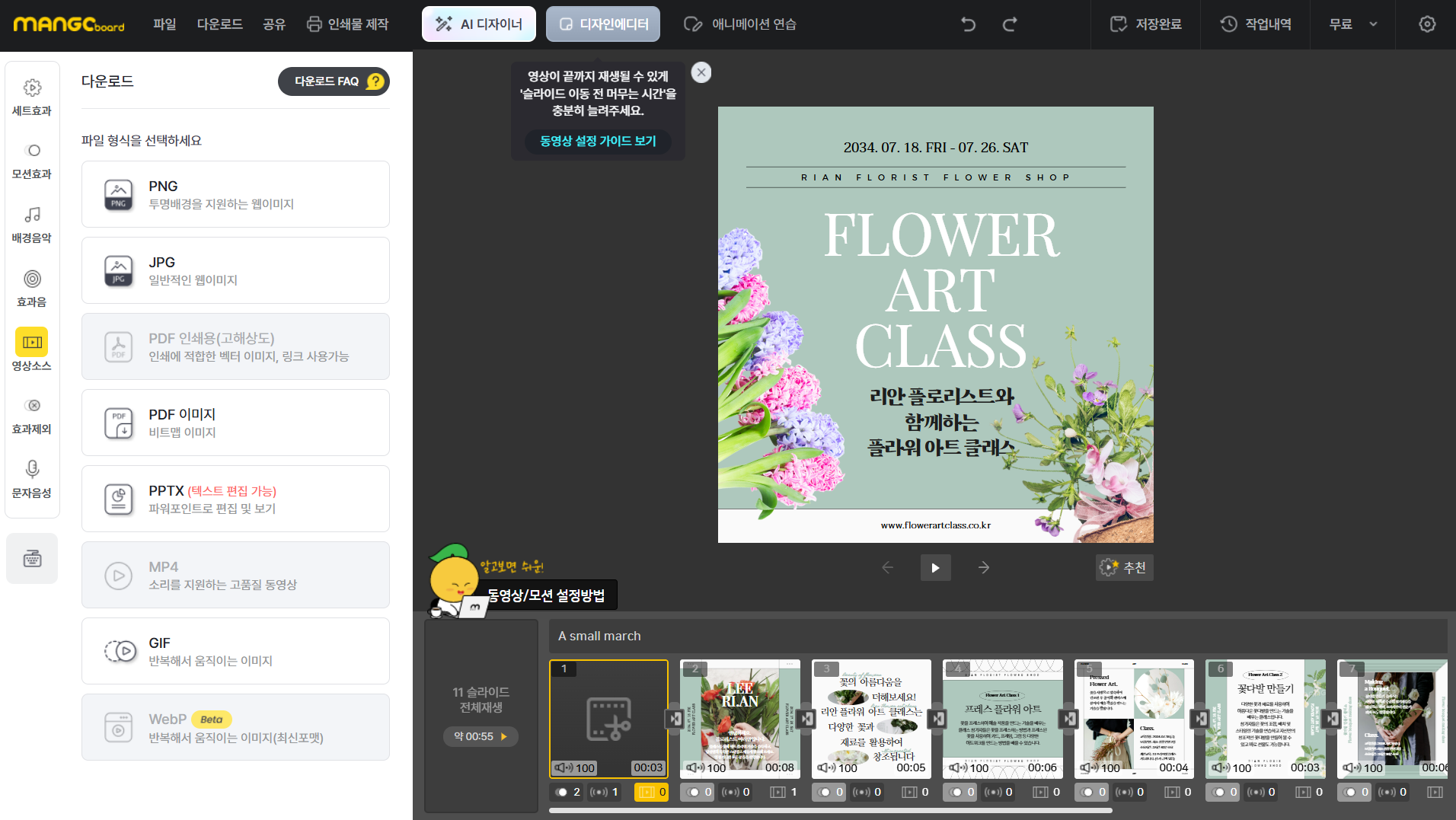
망고툰 애니메이션 기능
망고툰은 스토리텔링과 캐릭터 기반 콘텐츠 제작을 위한 도구입니다. 컷툰 형식으로 구성되며, 캐릭터와 말풍선, 배경 등의 요소에 애니메이션 효과를 적용할 수 있습니다.
주요 애니메이션 기능
- 장면 전환 효과: 슬라이드 인/아웃(좌우, 상하), 페이드 인/아웃, 줌 인/아웃 등 컷 간 연결 애니메이션
- 캐릭터 움직임: 점프, 흔들리기, 이동(X,Y좌표), 등장/퇴장(페이드,밀기) 등 개별 캐릭터 애니메이션 적용
- 말풍선 애니메이션: 텍스트가 나타나는 타이밍 조절
- 배경 및 오브젝트 애니메이션: 특정 요소가 순차적으로 등장하도록 설정 가능
- 타임라인 기반 편집: 컷 단위 타임라인에서 각 요소의 등장 타이밍, 지속 시간, 퇴장 시간을 자유롭게 조절 가능, 간단한 키프레임 개념으로 동작을 순차적으로 배치할 수 있음
- 음성 및 배경음악 추가: 애니메이션의 몰입감을 높이기 위해 BGM 삽입 및 나레이션 녹음 가능, 말풍선 외에 음성 애니메이션 효과로 더 생생한 스토리텔링 가능
- 영상 출력 : 완성된 애니메이션은 MP4 형식의 영상 파일로 저장할 수 있음
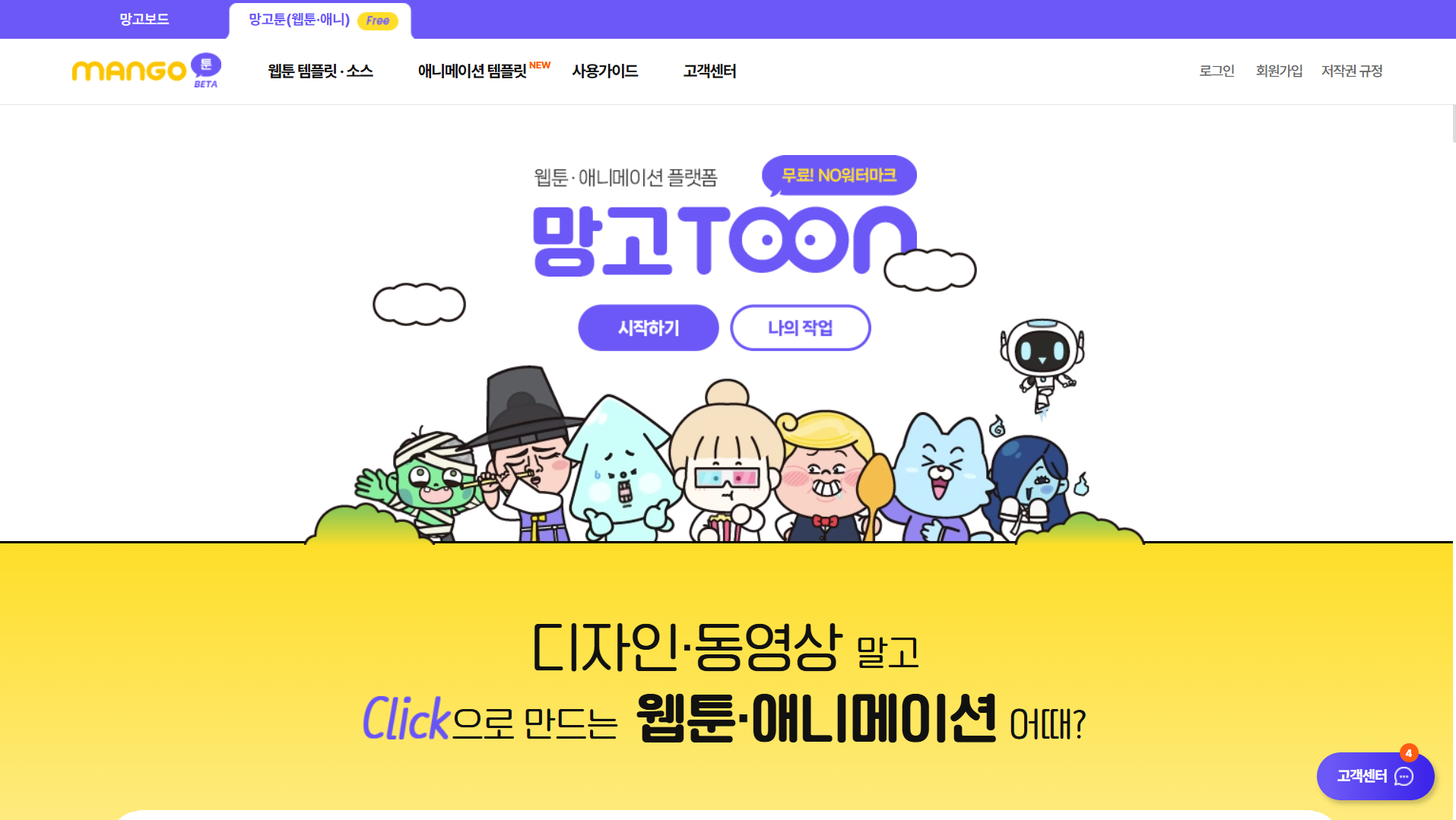
망고툰 애니메이션 제작 방법
1단계: 새 프로젝트 만들기
- 망고툰 접속 후 ‘새 프로젝트’ 선택
- 템플릿 고르기 or 빈 페이지로 시작
- 기본 해상도 & 비율 설정 (권장: 1920x1080)
2단계: 컷/페이지 구성 (스토리보드처럼)
- 컷 추가 버튼으로 장면 분할
- 각 컷마다 상황에 맞는 배경, 캐릭터, 소품 삽입
- 컷이 들어 있는 페이지의 순서는 슬라이드처럼 위-아래로 구성됨
📝 팁: 페이지 1~2장은 인트로, 중간은 메시지/이야기, 마지막은 정리 & 콜투액션
3단계: 캐릭터 및 오브젝트 배치
- 캐릭터 선택 → 표정, 포즈, 소품 배치, 크기 조절
- 말풍선 추가 → 텍스트 삽입
- 아이콘/소품 배치로 장면 풍성하게 만들기
4단계: 애니메이션 효과 설정
- 요소 선택 후 상단 메뉴에서 애니메이션 설정 클릭
- 적용 가능한 효과 예시:
- 등장: 슬라이드 인, 페이드 인, 확대
- 퇴장: 페이드 아웃, 슬라이드 아웃
- 강조: 흔들기, 점프, 회전
- 시간 설정:
- “몇 초 후 등장” “몇 초간 유지” “몇 초 후 사라짐” 등 타이밍 직접 입력 가능
5단계: 타임라인 조절
- 화면 하단의 타임라인에서 각 요소의 등장 시점 / 지속 시간 / 종료 시점을 세밀하게 조절
- 여러 개체를 순차적으로 등장시켜 이야기 흐름 연출 가능
6단계: 배경음악 & 음성 추가
- 왼쪽 메뉴 → 사운드
- 배경음악(BGM) 선택
- 나레이션 녹음 또는 mp3 업로드 가능
- 말풍선 텍스트에 “말하기 효과” 추가하면 자동 읽기 가능 (TTS)
7단계: 미리보기 & 내보내기
- 전체 미리보기로 타이밍과 흐름 점검
- MP4 영상 파일로 내보내기
- 해상도, 프레임 속도, 배경음 여부 선택 가능
- SNS, 유튜브, 강의자료로 활용하기 쉬움
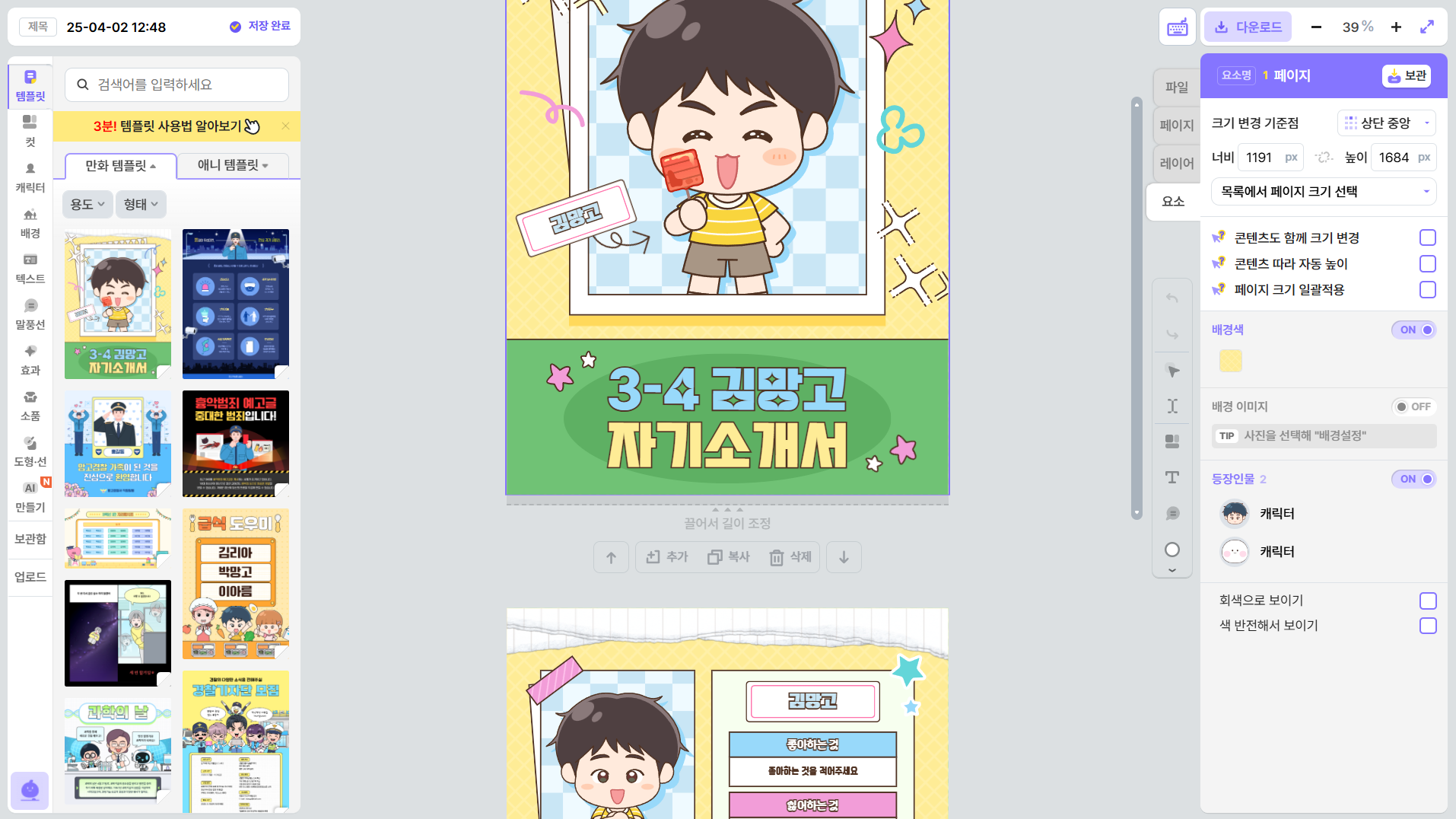
🧩 추가 팁
- 컷별로 메시지를 간결하게
- 움직이는 요소는 2~3개로 제한 → 집중도 향상
- 교육 콘텐츠는 질문 or 퀴즈 컷을 끝에 넣으면 효과적
망고보드 vs 망고툰 애니메이션 기능 비교
| 기능 | 망고보드(MangoBoard) | 망고툰(MangoToon) |
|---|---|---|
| 주요 목적 | 프레젠테이션, 포스터, SNS이미지, 광고 등 다양한 디자인 콘텐츠 |
캐릭터 기반 스토리텔링(웹툰 스타일) 애니메이션 콘텐츠 |
| 주요기능 | -다양한 템플릿 -이미지/텍스트 편집 -애니메이션 효과 -GIF/MP4 내보내기 -인쇄물 디자인 |
-말풍선&캐릭터 편집 -스토리 구성 도구 -컷 편집 -장면 간 전환 효과 -나레이션 및 음성추가 |
| 애니메이션 방식 | 개별요소(텍스트. 이미지)효과 적용 | 컷 기반 장면 전환 및 캐릭터 애니메이션 |
| 효과 종류 | 페이드, 슬라이드, 확대/축소 등 | 캐릭터 이동, 말풍선 애니메이션, 장면 전환 등 |
| 포맷 | 슬라이드 기반(ppt 스타일) | 컷툰 기반(웹툰 구조) |
| 출력 형식 | 이미지, PDF, 동영상(MP4), GIF | 동영상 MP4(영상), 웹툰 형식 이미지 |
| 활용 사례 | 강의자료, SNS 콘텐츠, 광고 배너 | 교육용 웹툰, 동화 콘텐츠, 브랜드 캠페인 |
| 강점 | 직관적인 인터페이스를 활용하여 빠른 디자인 제작 | 재미있는 캐릭터와 스토리로 몰입감있는 콘텐츠 제작 가능 |
어떤 도구를 선택해야 할까?
- 망고보드는 광고, 마케팅, 교육용 슬라이드 같은 다양한 콘텐츠 디자인에 최적화되어 있습니다.
- 망고툰은 웹툰처럼 컷을 구성해서 스토리텔링 콘텐츠를 만들기 위한 도구입니다.
✅ 프레젠테이션, 홍보 영상, 광고 콘텐츠 제작 → 망고보드
✅ 캐릭터 기반 스토리텔링 콘텐츠 제작 → 망고툰 추천
✅ SNS 및 유튜브용 영상 제작 → 상황에 따라 선택 (일반 영상: 망고보드 / 웹툰 스타일 영상: 망고툰)
"어떤 콘텐츠를 만들고 싶은지" 에 따라 선택하는 것이 중요합니다. 두 도구 모두 사용법이 직관적이며, 애니메이션 기능을 활용하면 더 효과적인 콘텐츠 제작이 가능합니다.
망고보드와 망고툰 모두 다른 디자인 플랫폼과 마찬가지로 다양한 애니메이션 기능을 활용할 수 있습니다. 자신만의 창의력을 발휘하여 다양한 콘텐츠를 만들어 보세요. 그럼 다음 뉴스레터에서 만나요!

